AMD 7840HS 미니 PC, Firebat MN56 리뷰
AMD의 7840HS CPU (내장 그래픽 780M)을 탑재한 미니PC Firebat mn56을 알리에서 구입했다. 지난번 n100 미니 PC도 좋지만 성능이 더 좋다는 미니PC도 궁금했기 때문이었다. 보통 Beelink나 GMKtek, Firebat 제품을 많이 구매하는데, Beelink는 약간 소음이 있다고 한다. 대형 플라워 팬을 가지고 있는 Firebat MN56이 조용하다길래 구매했다.
보통 고성능 미니PC는 AMD의 7840HS나 7735HS를 많이 사용하는데, 비슷하게 보이지만 비교하면 CPU 세대가 다르고 7840HS쪽의 내장 그래픽이 훨씬 성능이 좋다는 것이 가장 큰 차이다. (AMD의 미니PC용 CPU는 십자리숫자가 세대를 의미한다. 따라서 7735 는 3세대, 7740은 4세대이다)
24년 3월에 구입해서 4월초부터 사용해서 현재까지 약 2개월 정도 사용했고 그에 따라서 리뷰를 남긴다.
1. 제품 스펙 및 특징
| 제품명 | Firebat MN56 |
| CPU | AMD Ryzen 7840HS [1] 3.8GHz, 8 core, 16MB cache, Memory(DDR5 5600Mhz) |
| RAM | 16GB = 8GB (DDR5, 5600MHz) x2 = 램이 약간 부족한 듯 싶어서 따로 삼성 DDR5 16GB를 2개 구입해서 업그레이드 했다. |
| SSD | NVMe 512GB (양쯔 메모리) |
| Network (Wired) | intel i226 (2.5Ghz) Realtek RTL8168 (1Gbps) |
| Network (Wireless) | Intel AX200 - WiFi 6E, Bluetooth 5.3 |
| USB | USB-C (USB4 40Gbps, DP-Alt 디스플레이 지원) x1 USB-A 3.2 Gen2 (10Gbps) x2 (전면) USB-A 2.0 x2 (후면) |
| 디스플레이 | HDMI 2.1 (4K 60Hz) x1 DP 1.4 (4K 60Hz) x1 |
| Audio | Realtek audio 마이크, 헤드폰 겸용 3극 단자 지원 |
| Power | 20V/5A DC 어댑터 |
| Price | $300 초반 (세금 포함) |
Firebat MN56에서 제공하는 전후면 인터페이스는 아래 그림을 보면 쉽게 이해할 수 있다.

위 사진에서 제품의 후면 및 전면 단자를 순서대로 적으면 아래와 같다.
| 후면 단자 (왼쪽부터) |
전원(20V, 5A), 2.5G LAN (i226-v), 1G LAN(Realtek), DP 1.4, HDMI 2.1, USB 2.0 2개 |
| 전면 단자 (왼쪽부터) |
전원 버튼, 헤드폰 3극 단자, USB 3.2 Gen2 (10Gbps) 2개, USB4 (DP-alt, PD지원), LED 버튼 |
후면의 USB-C 단자는 DC 전원 전용이므로 USB4나 TB4(썬더볼트4) 단자를 꼽으면 부팅하다가 그냥 꺼진다. 실제로 100W를 지원하는 썬더볼트4 독을 연결해봤는데 전원이 잠깐 들어왔다가 바로 꺼졌다.
원래 시스템에서 USB4 포트를 2개까지 지원하는데 1개만 만들어 둔 것은 좀 아쉽다고 생각한다. 만일 2개를 지원했다면 USB 허브 연결과 USB-C 외장 모니터까지 바로 연결할 수 있을텐데 말이다. USB4단자에는 USB-C 타입 허브나 아니면 TB4(썬더볼트4) 독을 연결하여 확장하여야 주변 기기를 많이 연결할 수 있다. 썬더볼트와 USB4의 차이점은 다른 글에서 정리해두었다.
썬더볼트 기술과 USB4의 전송속도 및 호환성 및 차이점 비교
이 제품은 전원 버튼이 매우 민감해서 헤드폰 잭이나 USB 단자를 꼽다가 눌러서 꺼트린 적이 있었다. 이건 좀 주의해야 할 듯 싶다.
유선 네트워크는 2.5Gbps와 1Gbps의 2개의 단자를 가지고 있다. 아무래도 2.5Gbps 유선랜이 몇몇 공유기나 스위치와 호환성 문제가 있다보니 1Gbps도 탑재한 듯 싶다. 참고로 2.5Gbps 유선랜중에 intel i225-v나 i226-v의 경우 속도가 안나올때는 아래의 글을 참고해서 설정을 변경해보자.
인텔 2.5Gbps 유선랜 i225-v 속도 저하 및 끊김 등 각종 문제 해결법 (i226-v 칩셋 포함)
2. 내부 구조
뒷판은 나사를 빼면 들어낼 수 있다. 딱히 조심해야 할 것은 없다. 뒷판은 VESA 홀 규격을 지원하고 있다.

램은 삼성 DDR5 5600으로 장착되어있고, SSD는 NVMe 양쯔 메모리 제품인 듯 싶다. 디램리스로 보인다. NVMe를 들어내면 아랫쪽에 intel AX200NGW 무선 모듈이 존재한다. 무선 모듈과 NVMe SSD와 간격이 너무 좁아서 NVMe에 양면 방열판은 사용이 불가하다.

CMOS clear 점퍼는 NVMe 슬롯 바로 근처에 빨간색 점퍼로 되어있다. 혹시라도 CMOS 설정을 잘못해서 부팅이 잘 안되면 클리어쪽으로 점퍼를 바꾸고 재부팅하면 된다. 물론 재부팅 후에는 다시 원상복구를 해야 한다.

참고로 메인보드의 바이오스는 AMI를 사용하며, 설정할 수 있는 것은 별로 없으며, 전원 설정을 BALANCED, QUIET, PERFORMANCE 정도로 설정할 수 있는 정도만 만질 수 있다. ECO나 오버 기능도 있긴 한데, 가뜩이나 발열도 못잡는데 오버하면 CPU나 메인보드가 죽을 수도 있다고 생각된다. (ECO기능을 켜면 45W 던가? 하여튼 CPU의 절전기능을 켜서 발열을 더 줄일 수 있다고 하는데, 실제로는 on/off에 따른 큰 차이는 없어 보였다.)
시스템에 대한 자세한 정보는 CPU-Z로 확인해보면 다음과 같이 살펴볼 수 있다.
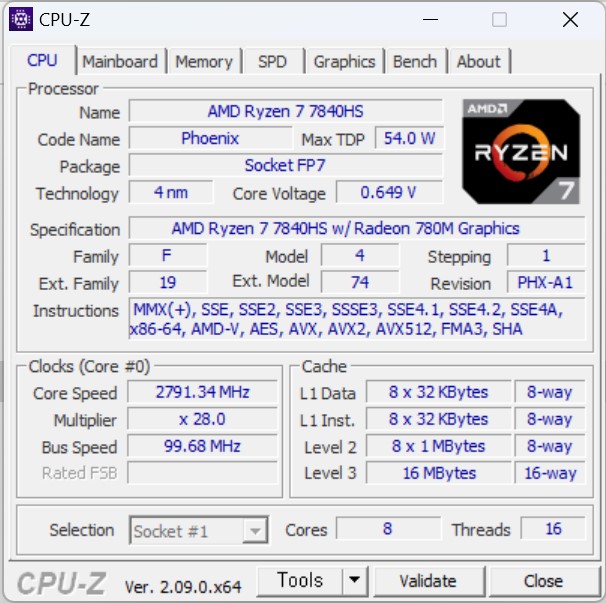
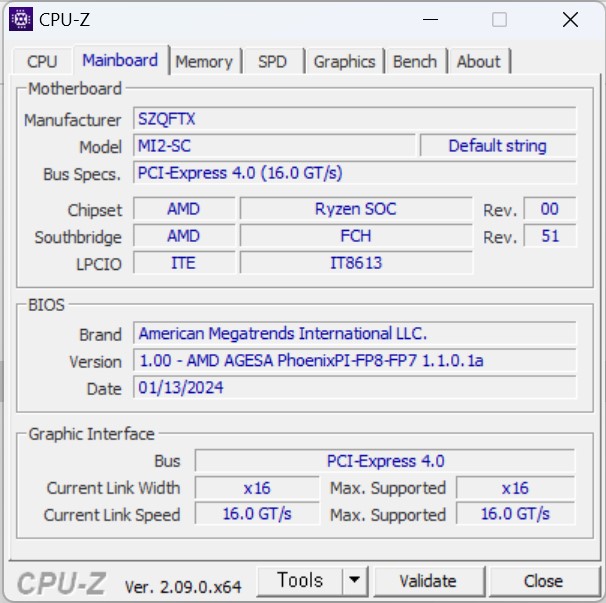
3. 발열 및 팬 소음
전원 정책(power control policy)을 balanced(기본값)로 두는 경우 유튜브나 음악을 틀어놓고, 구글 문서 작업을 할 경우 CPU 사용량은 10~20%이내를 유지했고, 온도도 매우 착했다. 아래 그림에서 볼 수 있듯이 평상시 온도는 CPU의 경우 40도 내외였고, 간혹 갑자기 로드가 치솟을 때도 70도를 넘지 않았다. CPU의 내장 그래픽인 GPU 코어의 경우 35~43도 정도로 매우 착했다. 그리고 삼성 DDR5 램의 경우 평상시에도 CPU보다 약간 더 높은 온도로서 약 45도 정도를 유지했다.
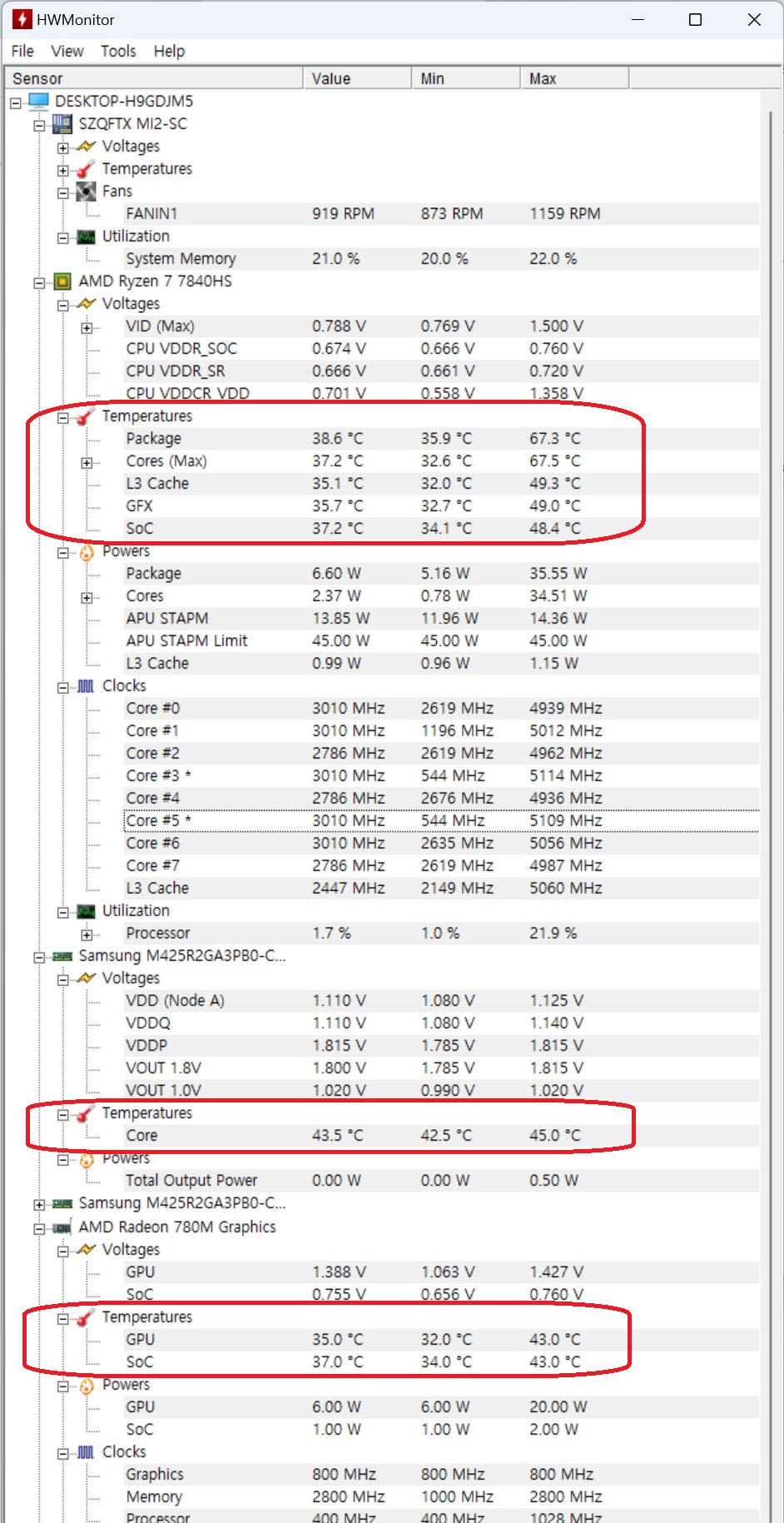
다만 게임을 실행하면 온도가 매우 높은 수준으로 올라갔다. 테스트용 게임으로는 GTA5를 실행했고, FHD 해상도에 60Hz 중옵으로도 최하 70에서 80도 중반 이상까지 올라갔다. 심각할 정도로 열이 높았다.
특히 DDR5 램은 엄청나게 뜨거워서 75도를 왔다갔다 했다. 아래는 열화상 카메라로 찍은 사진이다. 원래 DDR5가 발열이 있긴 한데, 노트북용 램은 더 뜨거운것 같다. 아마도 겹쳐있어서 그런 것이 아닐까 싶다. 나중에 얇은 구리형 노트북용 램 방열판을 붙여봤는데 전혀 효과가 없었다. 혹시라도 램 방열판을 붙이실 분들은 그냥 하지 마시라고 권해드리고 싶다.

특히 위 그림에 표시된 특정 부분이 뜨거웠다. 살펴보니 LR15 칩은 Vrms로 전원칩이고, 그 아래에 있는 JWH7030도 같은 전원쪽 칩셋인거 같은데, 특이하게 총 5개의 칩셋 중에 왼쪽의 2개만 뜨겁고 나머지는 미지근하다. 전원 칩셋 중에 2개만 열심히 일하는 것 같다. 그래서 라즈베리파이에 붙이는 용도로 샀던 방열판을 LR15에 붙여봤는데, 큰 효과는 없었다. 게다가 JWH7030은 너무 작아서 붙일 수 있는 방열판이 없었다.

Firebat에서 뭔가 뒷판을 냉각할 수 있는 애드온 쿨러를 만들던지 해야지 이거 너무 뜨거워서 문제일 듯 싶다. 실제로 지금은 그냥 뒷판 따고 거기에 노트북 쿨러용 팬을 거치해서 쓰고 있다.
소음은 실제로 거의 없다. 게임중에도 소음은 거의 없었다. 어떤 분들은 소음이 있는 경우 쿨러를 떼고 써멀 그리스를 다시 바르고 장착해서 발열과 소음이 줄었다는 분들도 있는데, 굳이 그렇게 하지 않아도 문제가 없었다. 개인적으로 저소음 설계는 굉장히 만족했다.
4. 소프트웨어 드라이버
n100의 경우 드라이버가 제대로 구비되지 않아서 좀 고생을 했는데, Firebat MN56 7840HS 제품은 거의 표준 드라이버를 사용해서 따로 드라이버를 백업 받을 필요가 없었다. 해당 제품은 AMD에서 종합 드라이버, 인텔 무선 드라이버를 다운로드해서 설치하면 끝이었다.[2] 나머지는 윈도우 기본 드라이버로 모두 인식되었다.
특히 i226-v 2.5Gbps LAN의 경우 드라이버를 다운로드 하는 방법과, 속도 저하 및 끊김 등의 문제가 생길 수 있으므로 이 글 아래에 있는 링크를 참고하기 바란다.
리눅스에서는 따로 드라이버를 설치해줄 필요가 없었다. Fedora 40 설치시 아무런 문제없이 잘 설치되었다. 현재는 윈도11, 리눅스를 듀얼 부팅으로 사용하고 있다.
참고로 미니 PC의 경우 기본으로 탑재되어있는 윈도우가 해킹 프로그램이 설치되어있는 경우도 있다고 하니, 그냥 밀어버리고 새롭게 설치하는 것이 좋다. 그런데 표준 드라이버를 사용하지 않는 경우에는 호환성에 문제가 있어서 드라이버를 미리 백업받는 것을 권장하지만, 이 제품(Firebat MN56)처럼 표준 드라이버를 사용하는 경우에는 그냥 포맷해도 문제가 없다.
usbview로 확인해보면 USB-A 3.2 Gen2 10Gbps인 것을 확인할 수 있다.
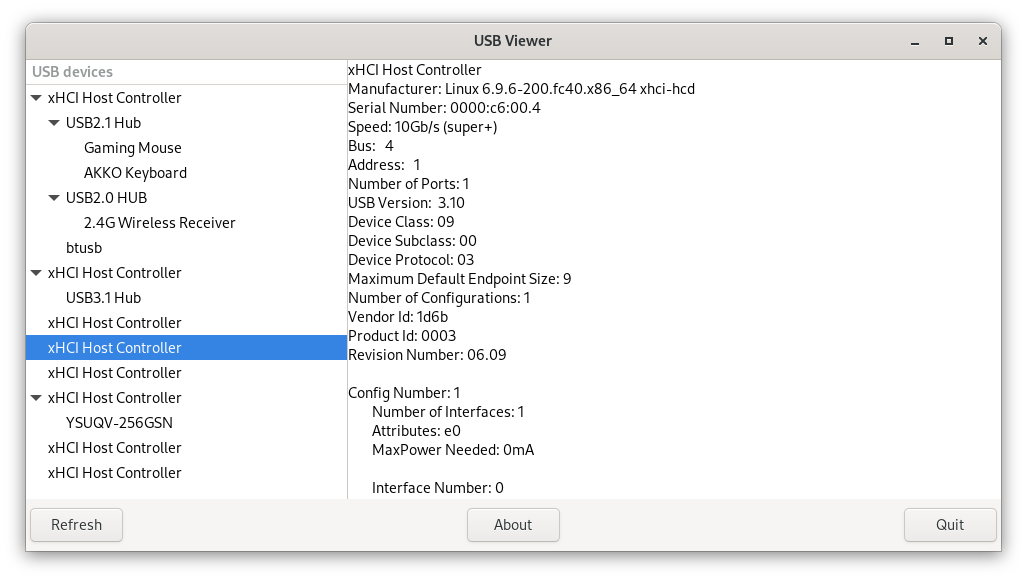
5. 총평
전체적으로 발열이 문제인 것을 제외하면 호환성이나 소음 문제는 없었다. 이 제품은 장단점은 아래와 같다.
| 장점 | 윗면에 대형 플라워 팬을 사용해서 소음이 적다. AMD나 intel의 표준 하드웨어 드라이버를 사용하므로 소프트웨어 호환성 걱정이 없다. USB4를 지원하므로 USB-C로 모니터 출력이나 혹은 썬더볼트 독을 연결하면 엄청난 확장을 할 수 있다. 평상시에는 10W 수준으로 적은 전력을 소비하는 장점이 있다. |
| 단점 | 게임 실행시 발열이 엄청나게 발생한다. 뒷판을 열어서 식히지 않으면 장기적인 사용에서 문제가 될 가능성이 있다고 생각된다. 다만 일반 오피스 사용이나 유튜브 시청 정도로는 발열이 거의 없다. |
이 제품은 게임 실행시 발열이 심했기에 따로 냉각하지 않으면 고장날지도 모른다는 생각이 들었다. 솔직히 80~90도에 가까운 발열을 제품이 계속 버틸 수 있을까 의문이다. 하지만 리눅스 서버로 사용하면 게임 실행시와 달리 발열도 없으므로 꽤 괜찮다고 생각한다.
레퍼런스
[1] AMD 7840hs spec. https://www.amd.com/ko/products/processors/laptop/ryzen/7000-series/amd-ryzen-7-7840hs.html
[2] i225-v, i226-v 드라이버 설치 및 끊김 문제 설정, https://sunyzero.tistory.com/276
히스토리
20240630 초안